Как сохранить электронную почту Outlook 365 в формате файла MSG? Решено
Невозможно найти надежное решение, как сохранить электронную почту Outlook 365 в виде файла MSG. Тогда я могу сказать, что вы попали на правильную страницу. В этой статье содержится полное решение о том, как Outlook 365 легко сохранять электронную почту в формате MSG.
Кроме того, мы также обсудим, почему пользователям необходимо экспортировать Office 365 в формат файла MSG. Однако, если вам нужно немедленное решение, это руководство объяснит вам, что это за мгновенное решение и насколько гладко оно работает.
Чтобы узнать, как сохранить файлы Outlook 365 в формате MSG, сначала необходимо понять, что такое файлы MSG, и преимущества Outlook 365, позволяющие сохранять электронную почту в формате MSG. Итак, без лишних слов, давайте начнем.
Программы для Windows, мобильные приложения, игры - ВСЁ БЕСПЛАТНО, в нашем закрытом телеграмм канале - Подписывайтесь:)
Файлы MSG и их преимущества при сохранении из Office 365
MSG Files означает «Файлы сообщений» — формат файлов, используемый Microsoft Outlook для хранения сообщений электронной почты, контактов, элементов календаря и других данных. Эти файлы обычно имеют двоичный формат и содержат важную информацию об электронных письмах, такую как отправитель, получатель, тема, тело сообщения и вложения.
Когда дело доходит до экспорта из Office 365 в формат файла MSG, это часто делается для архивации или передачи отдельных сообщений электронной почты.
Примечание: Если вы используете Outlook для Windows или Outlook Web App, электронное письмо будет сохранено в формате MSG (.msg). Но если вы используете Outlook для Mac или сохраняете электронное письмо в веб-почте на устройстве, оно будет сохранено в формате EML (.eml). Агенты поддержки могут конвертировать электронную почту из одного формата в другой, поэтому допускается любой вариант.
Теперь давайте разберемся, как сохранить электронную почту Outlook 365 в формате MSG и каковы преимущества сохранения файлов Outlook 365 в формате MSG.
Файлы MSG имеют стандартизированный формат, который можно переносить в различные системы и почтовые клиенты. Вы можете легко поделиться своими файлами MSG с другими без каких-либо проблем с совместимостью.
Сохранение электронных писем в формате MSG позволяет создать архив важных писем. Это также может быть полезно по юридическим причинам, когда необходимо вести учет всех сообщений.
Файлы MSG служат резервной копией данных вашей электронной почты. Если вам когда-нибудь понадобится восстановить или перенести данные электронной почты, то удобным способом будет использование файлов MSG.
Этими файлами можно легко поделиться другими способами. Самый простой способ поделиться электронным письмом с коллегой или другим внешним контактом — это поделиться им в виде файла MSG. Вы можете просматривать свою электронную почту, даже если у вас нет активного подключения к Интернету, поскольку к файлам MSG можно получить доступ в автономном режиме.
Это может принести пользу пользователям, которым необходим доступ к важной информации во время путешествий или в районах с ограниченными возможностями подключения. Итак, узнав о формате файла MSG, давайте обсудим методы, с помощью которых мы можем сохранить электронную почту Outlook 365 в виде файлов MSG.
Каковы различные методы экспорта Office 365 в формат файла MSG?
Существуют различные способы экспорта электронных писем в формат MSG из Office 365:
- Использование настольного клиента Outlook
- Экспорт из веб-интерфейса Office 365
- PowerShell-скрипт
- Через автоматизированное решение
Следуйте инструкциям руководства и сохраните файлы в формате MSG. Но во время выполнения следите за тем, чтобы все действия выполнялись внимательно.
# Ручной метод 1: через клиент Outlook Desktop.
Этот ручной метод удобен для пользователя и подходит для экспорта отдельных сообщений электронной почты. Но для этого метода на вашем компьютере должен быть установлен Microsoft Outlook. Итак, следуйте инструкциям, чтобы узнать, как работает этот метод.
- Открыть Microsoft Outlook на твоем компьютере.
- Перейдите в папку, содержащую электронное письмо, которое вы хотите экспортировать, и выбирать тот сообщение электронной почты.
- Сейчас, Перетащите выбранное электронное письмо в папку на вашем компьютере или рабочем столе.
- Это действие создает файл MSG содержащий сообщение электронной почты, которое вы затем можете переместить или поделиться им по мере необходимости.
Некоторые ограничения этого ручного метода
- Этот метод выполняется вручную и может оказаться неэффективным для массового экспорта.
- Для этого на компьютере, на котором выполняется экспорт, должен быть установлен Microsoft Outlook.
- Если вам необходимо регулярно экспортировать большое количество электронных писем, ручной характер этого метода может сделать его более практичным.
# Ручной метод 2: как сохранить электронную почту Outlook 365 как MSG из метода веб-интерфейса Office 365.
Этот метод подходит для экспорта отдельных писем непосредственно из веб-интерфейса Office 365.
Но для этого не требуется установка дополнительного программного обеспечения.
- Авторизоваться твой Офис 365 учетную запись через веб-браузер.
- Открыть тот электронная почта вы хотите экспортировать.
- Ищите вариант типа “Скачать” или “Сохранить как” (точная формулировка может отличаться).
- Выберите вариант сохранения электронного письма и выбирать тот место назначения на твоем компьютере.
- Электронная почта будет сохранено как а MSG-файли вы можете организовать его по мере необходимости.
Ограничения этого ручного подхода
- Только отдельные электронные письма: Этот метод подходит для экспорта отдельных писем, но может оказаться неэффективным для массового экспорта.
- Ограниченные возможности: Веб-интерфейс может не предлагать столько вариантов экспорта, сколько настольные клиенты или методы сценариев.
- Нет автоматизации: Это не подходящий метод для автоматического крупномасштабного экспорта.
# Ручной метод 3: Как Outlook 365 Сохранить электронную почту как MSG Через скрипт Powershell
Этот метод подходит для программного экспорта нескольких электронных писем с использованием сценариев PowerShell. Он обеспечивает больший контроль над процессом экспорта и полезен для автоматизации.
- Открыть а PowerShell-скрипт редактор или создайте новый сценарий используя Текстовый редактор.
- Подключиться к Офис 365 используя соответствующие PowerShell модули и реквизиты для входа.
- Использовать Командлеты PowerShell например Export-Message для экспорта электронных писем в формат MSG.
- Укажите идентификатор сообщения электронной почты (ID) и путь где вы хотите сохранить файл MSG.
- Бегать тот сценарий для выполнения процесса экспорта.
Пример- Следуйте приведенному ниже снимку экрана, чтобы узнать об этом скрипте. Также замените <ВашOffice365Сервер> с адресом вашего сервера Office 365 и <Идентификатор сообщения электронной почты> с фактическим идентификатором сообщения электронной почты, которое вы хотите экспортировать.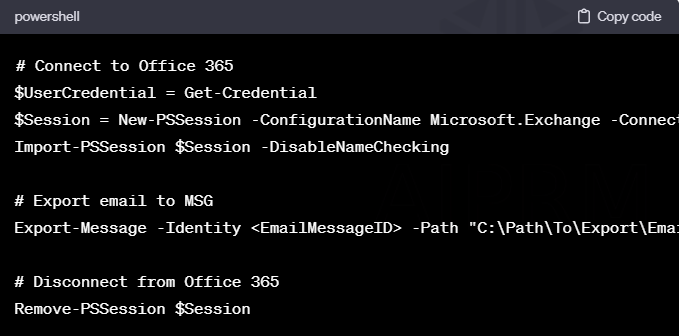
Некоторые ограничения сценария PowerShell
- Требуемые знания скриптинга: Для выполнения этих сценариев PowerShell вам потребуется определенный уровень знаний сценариев. Он может быть недоступен для тех пользователей, у которых нет навыков написания сценариев.
- Разрешения: Сценарию могут потребоваться административные разрешения и соответствующие учетные данные для доступа к электронной почте из Office 365 и ее экспорта.
- Возможные ошибки: Хотя создание сценариев допускает автоматизацию, оно также может привести к ошибкам, если сценарий плохо спроектирован или тщательно не протестирован.
Увидев четкое представление о ручных методах и их ограничениях, давайте перейдем к лучшему подходу. Этот метод является профессиональным решением, с помощью которого Outlook 365 сохраняет электронную почту как MSG. Итак, давайте сначала разберемся с программным обеспечением, а затем следуем инструкциям, чтобы узнать, как оно работает.
Как сохранить электронную почту Outlook 365 в формате MSG профессиональным методом
Чтобы узнать, как веб-версия Outlook 365 легко сохраняет электронную почту в формате MSG, вы можете выбрать решение, которое лучше всего подходит экспертам. Программное обеспечение для резервного копирования электронной почты это инструмент, который отвечает всем вашим требованиям. Это программное обеспечение позволяет экспортировать электронные письма с облачных платформ в несколько форматов файлов. Итак, не теряя времени, давайте разберемся в работе этого программного обеспечения.
Скачать бесплатно Купить сейчас
- Сначала выберите «Офис 365» как Исходная платформа и «МСГ» Как ваш Платформа назначения.
Здесь вы также можете выбрать другую исходную платформу и экспортировать в нужное место. Например, экспорт G Suite в PST и т. д.

- Выбирать Электронная почта из категории которые вы хотите экспортировать, выбрав их под Вариант рабочей нагрузки на том же экране. Здесь вы можете выбрать Фильтр диапазона дат Вариант.

- Теперь предоставьте Подробности администратора и Идентификатор приложения принадлежащий исходная платформа. Затем подтвердите и нажмите «Далее».

- Следующий, просматривать тот Путь к папке где вы хотите, чтобы ваш файл MSG был сохранен. Затем, Подтвердить и нажмите Следующий.

- Теперь выберите пользователи из панель переключения в списке и Подтвердить.

- Теперь, после выполнения всех остальных шагов, нажмите Начать экспорт для экспорта Outlook 365 в формат файла MSG.

Некоторые связанные часто задаваемые вопросы
Вопрос. Как напрямую сохранить электронную почту Outlook 365 в формате MSG?
- Загрузите и установите программное обеспечение
- Выберите приложение облачной платформы
- Выберите пункт назначения и рабочую нагрузку
- Аутентификация обеих платформ
- Наконец, нажмите «Начать экспорт».
Вопрос. Сколько почтовых ящиков я могу экспортировать с помощью одной лицензии?
Это программное обеспечение имеет лицензию на основе пользователей, что означает, что вы можете экспортировать только одного пользователя на одну лицензию.
Вопрос. Сколько других форматов файлов поддерживает это автоматизированное программное обеспечение?
Это программное обеспечение имеет наиболее выдающуюся функцию экспорта ваших важных данных в четырех вариантах экспорта. Вы можете выбрать любой из вариантов экспорта из Тихоокеанское стандартное время, ЕМЛ, глутамат натрияи МБОКС и использовать полученные файлы в поддерживаемых ими приложениях.
В качестве финальной точки
В этом руководстве мы обсудили все возможные способы, которыми Outlook 365 сохраняет электронные письма в формате файлов MSG. В этом руководстве вы можете выбрать любой источник и место назначения для экспорта. Но, как мы уже говорили, у ручных методов есть как свои плюсы, так и минусы.
Поэтому лучше использовать автоматизированное решение без какого-либо фактора риска. Усовершенствованное программное обеспечение также обладает различными замечательными функциями, которые делают процесс экспорта более простым. Итак, подумайте мудро, прежде чем углубляться в вопрос сохранения электронной почты Outlook 365 в формате файла MSG.
Дополнительная информация: если в случае, если ты захочешь импортировать MSG в Office 365 наиболее легко и эффективно вы можете выбрать инструмент миграции электронной почты. Это программное обеспечение специально разработано для импорта данных из файловых форматов в облачные приложения, такие как G Suite (рабочая область), Microsoft Exchange, Офис 365и Архив Office 365.
Программы для Windows, мобильные приложения, игры - ВСЁ БЕСПЛАТНО, в нашем закрытом телеграмм канале - Подписывайтесь:)











